Koneksi Internet yang buruk dapat memicu kode kesalahan
- Selalu masuk ke Office 365 dengan koneksi internet yang stabil untuk mencegah kesalahan seperti kode 135011.
- Akses Office 365 dari browser web Anda jika Anda tidak suka memecahkan masalah kesalahan.
- Jika Anda masuk ke jaringan organisasi dari perangkat pihak ketiga, pastikan untuk menghubungi administrator Anda.
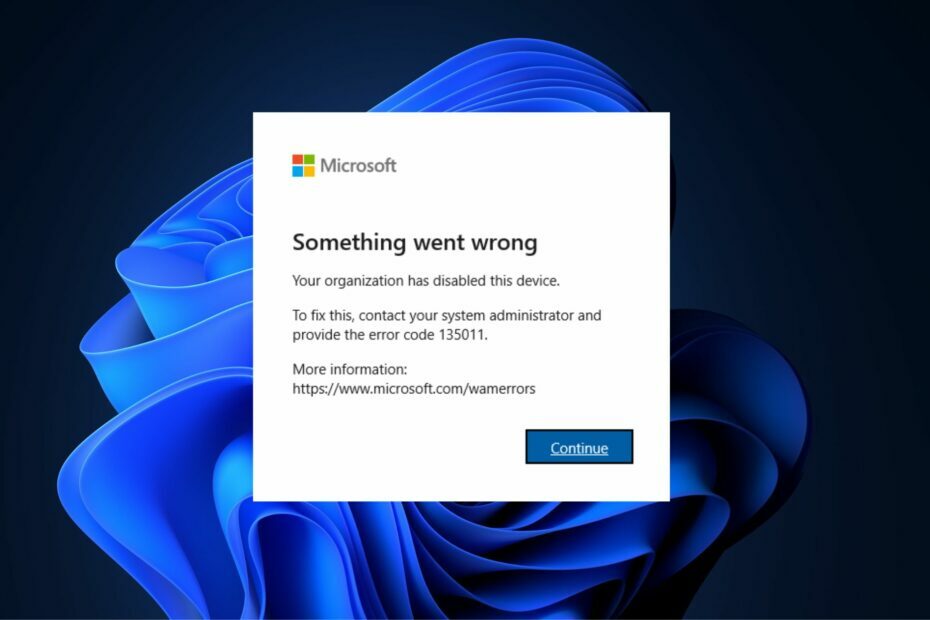
XINSTALL DENGAN MENGKLIK FILE DOWNLOAD
Perangkat lunak ini akan memperbaiki kesalahan komputer yang umum, melindungi Anda dari kehilangan file, malware, kegagalan perangkat keras, dan mengoptimalkan PC Anda untuk performa maksimal. Perbaiki masalah PC dan hapus virus sekarang dalam 3 langkah mudah:
- Unduh Alat Perbaikan PC Restoro yang dilengkapi dengan Teknologi yang Dipatenkan (paten tersedia Di Sini).
- Klik Mulai Pindai untuk menemukan masalah Windows yang dapat menyebabkan masalah PC.
- Klik Perbaiki Semua untuk memperbaiki masalah yang memengaruhi keamanan dan kinerja komputer Anda.
- Restoro telah diunduh oleh 0 pembaca bulan ini.
Sambil mencoba masuk ke Microsoft 365 aplikasi, Anda mungkin mengalami kesalahan seperti kode kesalahan 135011. Kesalahan menunjukkan bahwa organisasi Anda telah menonaktifkan perangkat, dan Anda harus menghubungi administrator Anda.
Jika saat ini Anda sedang berjuang melawan kesalahan 135011 di PC Anda, artikel ini akan memberikan langkah-langkah yang Anda perlukan untuk mengatasi kesalahan tersebut.
Apa yang menyebabkan kode kesalahan 135011?
Jika saat ini Anda mengalami kesalahan, organisasi Anda telah menonaktifkan kode kesalahan perangkat ini 135011 di PC Anda, kemungkinan besar penyebabnya adalah administrator sistem organisasi Anda telah menonaktifkan perangkat Anda di Azure Active Direktori.
Selain fakta bahwa administrator Anda mungkin telah menonaktifkan perangkat Anda dari portal admin, ada juga penyebab sekunder dari kode kesalahan 135011; mereka termasuk:
- Koneksi Internet Buruk: Mengakses aplikasi Microsoft 365 memerlukan koneksi internet yang stabil. Jika sistem Anda memiliki kemacetan jaringan, Anda mungkin memicu kode kesalahan 135011.
- Masuk dari Perangkat Pihak Ketiga: Organisasi memiliki langkah-langkah keamanan standar yang mencegah infrastruktur jaringan mereka dilanggar. Salah satu tindakan tersebut mungkin secara otomatis memblokir perangkat yang tidak terdaftar yang mencoba masuk ke jaringan.
- Pembatasan Firewall: Dalam kasus yang jarang terjadi, kesalahan organisasi Anda telah menonaktifkan kode kesalahan perangkat ini 135011 mungkin dipicu karena pembatasan firewall yang memblokir port tertentu. Kamu bisa periksa apakah firewall memblokir program untuk melihat apakah Office 365 adalah salah satu aplikasi yang diizinkan.
Pembaca kami telah mengidentifikasi kesalahan Microsoft Teams 135011 dan kode kesalahan Outlook 135011, yang dengan jelas menunjukkan aplikasi Microsoft 365 apa pun yang ditautkan ke organisasi.
Sekarang kita tahu apa itu kesalahan 135011, mari terapkan solusi di bawah ini untuk memperbaiki situasi.
Bagaimana cara memperbaiki kode kesalahan 135011?
Sebelum kami melanjutkan dengan teknik pemecahan masalah lanjutan, berikut adalah beberapa perbaikan cepat yang dapat Anda terapkan:
- Tutup dan mulai ulang aplikasi Office 365.
- Akses Office 365 menggunakan browser Anda.
- Perbaiki kemacetan jaringan dan pastikan Anda memiliki koneksi internet yang andal. Memeriksa kecepatan internet PC Anda membantu Anda mengetahui apakah kesalahan terkait jaringan.
- Hubungi Admin Anda. Biasanya, jika kesalahan berasal dari pembatasan oleh administrator, Anda seharusnya dapat menghilangkan kesalahan dari PC Anda dalam waktu singkat dengan bantuannya.
Jika langkah-langkah tersebut tidak dapat menyelesaikan kesalahan, berikut adalah solusi pemecahan masalah yang lebih lanjut:
1. Aktifkan perangkat di Portal Azure
- Buka browser pilihan Anda dan arahkan ke Microsoft Azure.
- Klik Direktori Aktif Azure dan pilih Perangkat.
- Lihatlah daftar perangkat yang dinonaktifkan di Perangkat tab dengan menelusuri nama pengguna atau perangkat nama.

- Pilih perangkat dan klik Memungkinkan.
Mengaktifkan Perangkat di portal Azure adalah salah satu cara tercepat dan paling efisien untuk mengatasi kode kesalahan 135011.
Namun, Anda memerlukan akses administratif yang cukup untuk melakukan perubahan tersebut di portal Azure. Pastikan perangkat yang Anda akses ke portal Azure memiliki hak istimewa yang memadai. Berikut adalah panduan yang menunjukkan kepada Anda cara menjadikan diri Anda Admin di Windows.
2. Hapus semua Kredensial Microsoft Anda
- tekan Windows kunci + S, ketik Panel kendali, dan pukul Memasuki.
- Klik pada Akun Pengguna pilihan.
- Di panel kanan, klik Manajer credential, dan pilih Kredensial Windows.

- Cari semua kredensial yang terkait dengan Kantor 365, klik opsi, dan pilih Menghapus.
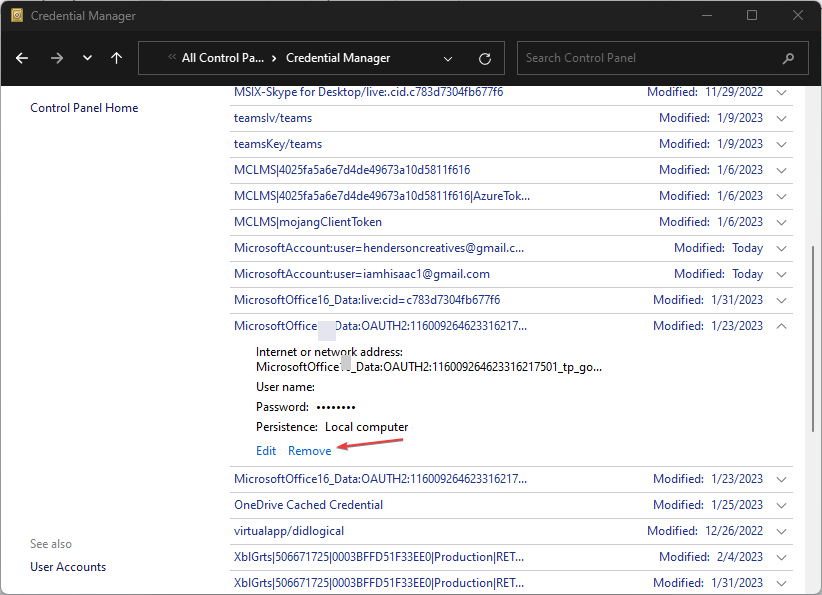
- Tutup Panel kendali jendela dan restart PC Anda.
- 0x800704C6: Cara Memperbaiki Kesalahan Toko Microsoft ini
- Microsoft Tidak Mengirim Kode Keamanan: 2 Cara untuk Memperbaikinya
- Masalah Masuk OneDrive 0x8004e4be: Cara Mengatasinya dengan Cepat
- Outlook Mengalami Kesalahan: 5 Metode untuk Memperbaikinya
- tekan Windows kunci + SAYA untuk membuka Pengaturan aplikasi.
- Klik Akun dan klik pada Akses Kerja atau Sekolah tab.
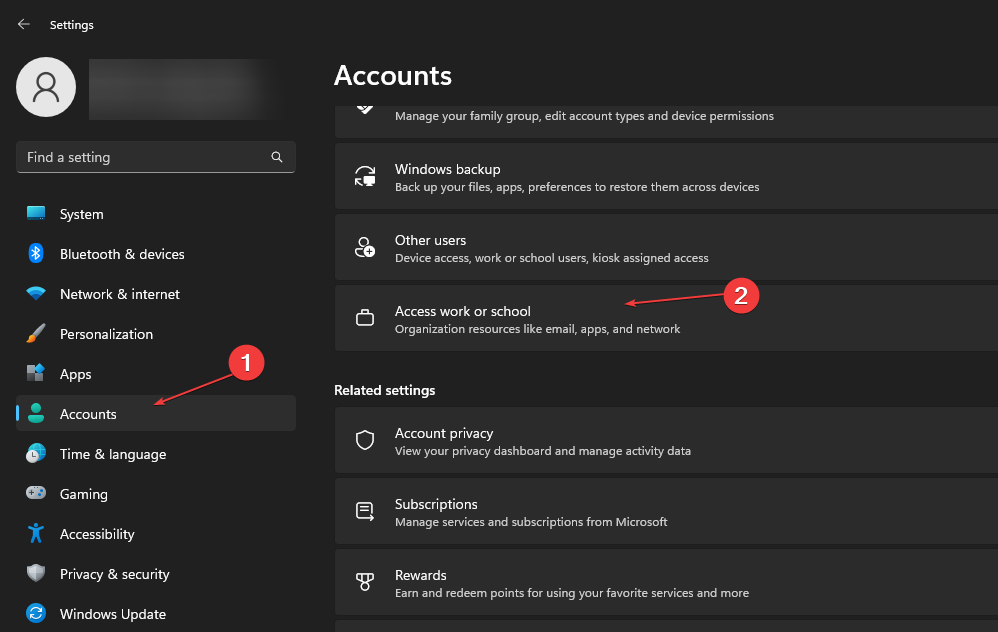
- Di panel kiri, batalkan tautan akun kerja atau sekolah Anda.
- Tutup Pengaturan aplikasi dan mulai ulang PC Anda.
- Ikuti prosedur yang sama untuk menautkan kembali akun kerja atau sekolah Anda.
Karena kesalahan 135011 dipicu saat mencoba masuk ke Office 365, membatalkan tautan dan menautkan ulang akun Anda terkadang menyelesaikan kode kesalahan 135011.
Jika Anda memiliki solusi alternatif yang telah membantu Anda menyelesaikan organisasi Anda telah menonaktifkan kode kesalahan perangkat ini 135011, Anda dapat memberi tahu kami di bagian komentar.
Masih mengalami masalah? Perbaiki dengan alat ini:
SPONSOR
Jika saran di atas belum menyelesaikan masalah Anda, PC Anda mungkin mengalami masalah Windows yang lebih dalam. Kami merekomendasikan mengunduh alat Perbaikan PC ini (diberi peringkat Hebat di TrustPilot.com) untuk mengatasinya dengan mudah. Setelah instalasi, cukup klik Mulai Pindai tombol dan kemudian tekan pada Perbaiki Semua.


